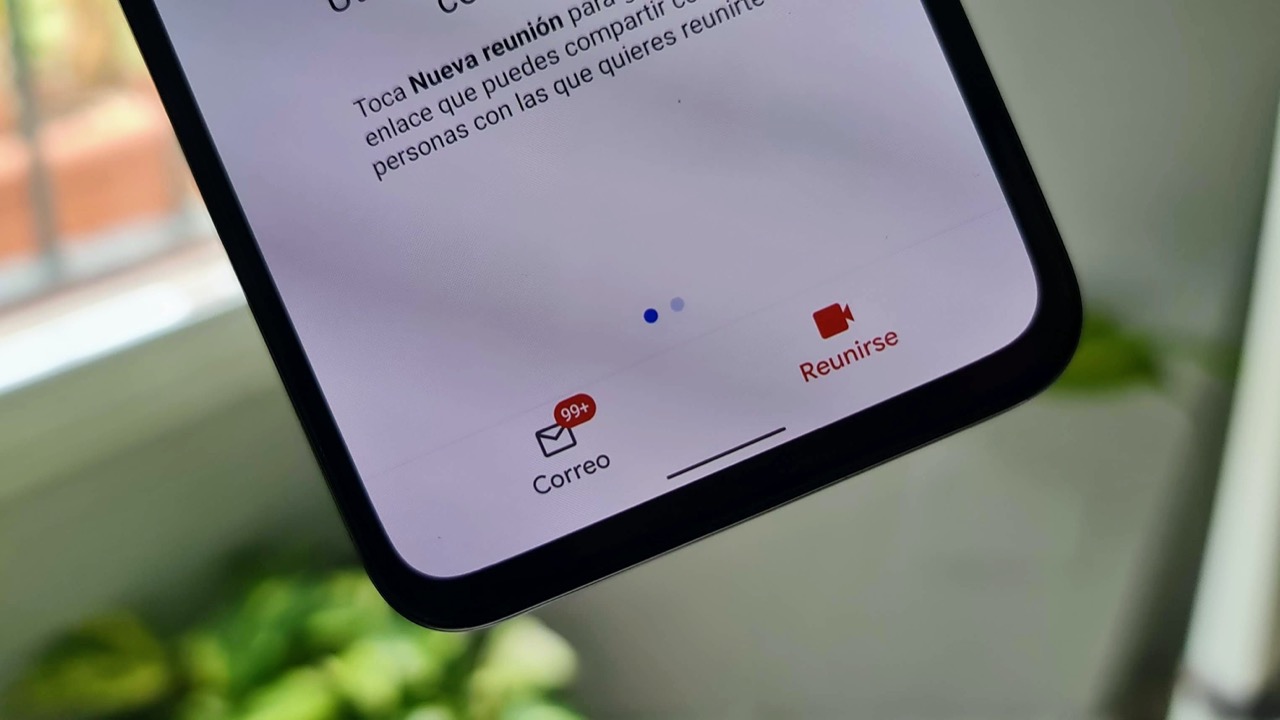
Gmail es una de las aplicaciones que más usamos en Android en España. Es una aplicación que se ha ido mejorando a lo largo del tiempo, como su reciente integración con Google Meet, que podemos desactivar si queremos. Como con cualquier otra aplicación en Android, puede que en algún momento la aplicación de correo tenga problemas en su funcionamiento.
Hay una serie de problemas en Gmail que son los más frecuentes para los usuarios en Android. Por eso, si en alguna ocasión os encontráis con alguno de estos problemas en la aplicación, hay una serie de soluciones a las que podemos recurrir para que vaya a funcionar con normalidad.
Cómo bloquear contactos en Gmail para AndroidUna forma de terminar con correos molestos de alguna persona en Gmail es bloquearlos, para que sus mensajes vayan al spam. Os mostramos cómo se hace.
Gmail no se abre en Android
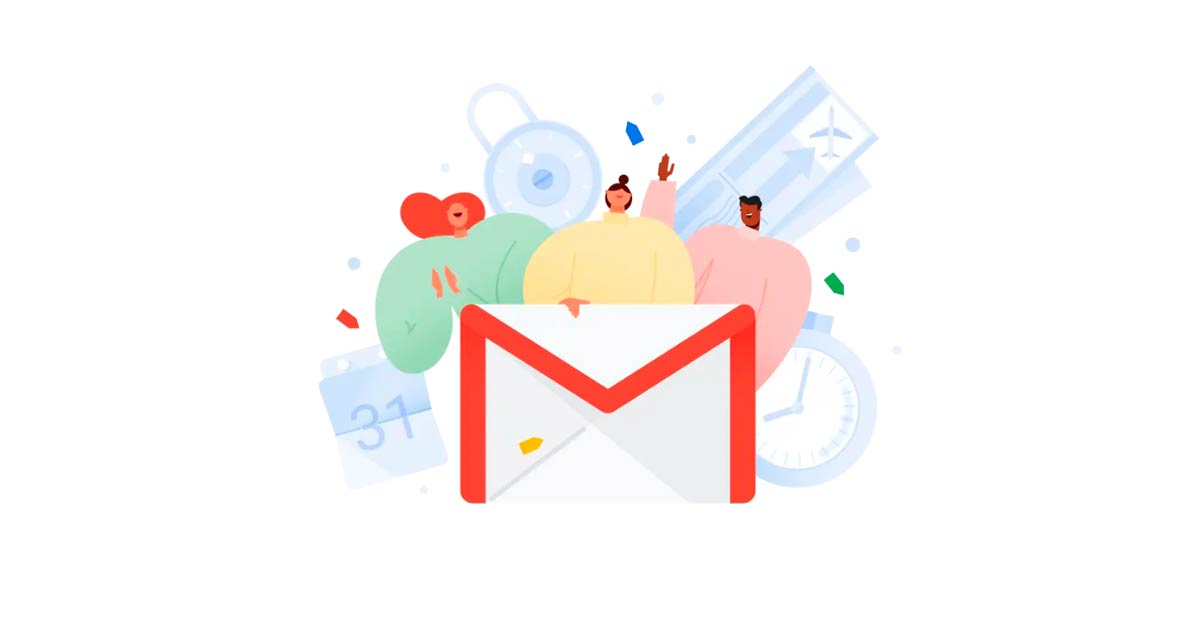
Uno de los problemas más habituales es que la aplicación de Gmail en Android no funcione directamente. Seguramente a muchos de vosotros os ha pasado en alguna ocasión. Es poco habitual que la app se caiga, si bien hace unas semanas fue justamente lo que pasó, pero si la app no funciona, podemos probar esto:
- Conexión a Internet: Comprueba que tu conexión a Internet (tanto datos como WiFi) funciona de manera correcta. Un problema en tu conexión puede impedir que uses la app.
- Versión de la app: Comprobar que tienes Gmail actualizada en tu teléfono es importante, ya que a veces una versión antigua genera problemas de funcionamiento. Aunque también una actualización puede ser la causa de este fallo, por lo que también volver a una anterior versión ayudaría.
- Borrar caché: La acumulación de caché puede causar problemas. Para borrarla sigue esta ruta: Ajustes > Aplicaciones > Busca Gmail y entra en ella > Almacenamiento > Borrar caché.
No me llegan correos a la cuenta
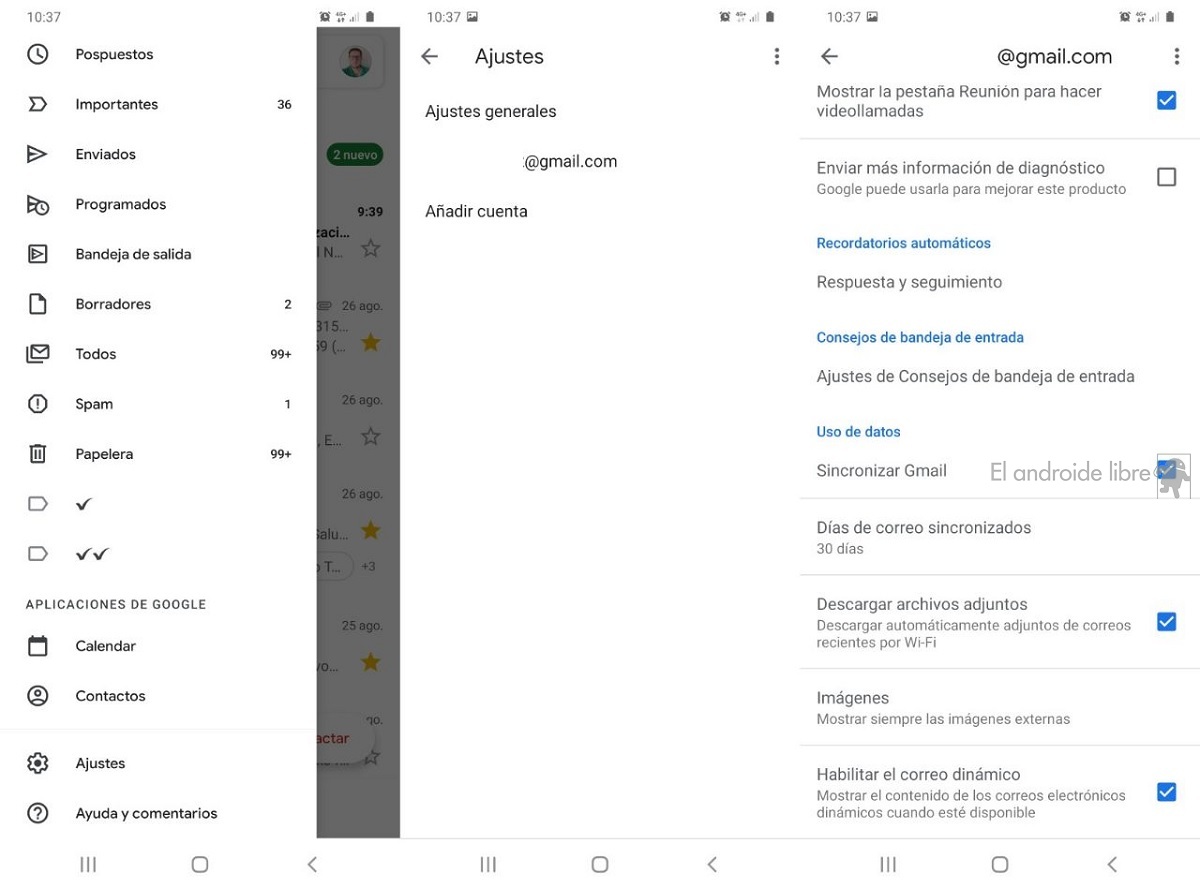
Es posible que no recibas los correos electrónicos en tu cuenta de Gmail en Android. Cuando esto pasa, la causa más común suele ser que no se haya sincronizado la aplicación con tu cuenta, de modo que dichos mensajes no llegan. Aunque no es lo único que podemos comprobar para estar seguros:
- Sincronización automática: Comprueba en los ajustes de la app si la sincronización de Gmail está activada, sino lo está, es la razón por la que no te llegan esos correos.
- Fuerza la sincronización: Si la automática no funciona, puedes recurrir a la manual, en el apartado de cuentas en los ajustes de Android. Esto va a forzar dicha sincronización manual de la cuenta en el teléfono.
- Actualiza: Hay veces en las que este tipo de problemas se originan porque necesitas actualizar la aplicación, por lo que busca si hay actualizaciones disponibles, que permitirá que funcione de nuevo. Por otro lado, puede ser que falle tras actualizar, algo que solucionas volviendo a una versión anterior.
- Borrar caché: Si se acumula demasiada caché, que se acaba corrompiendo, es posible que surjan fallos en la app, como este. Si borras la caché de la aplicación, desde los ajustes de Android, es posible que el problema se solucione.
El modo oscuro llega a Gmail de forma oficial: así se activaGoogle ha lanzado una nueva actualización para el cliente de correo electronico Gmail para iOS y Android con una gran novedad: el modo oscuro.
No emite notificaciones en Android

Otro problema al que muchos usuarios se enfrentan al usar Gmail en Android es que no reciban notificaciones cuando les mandan un correo electrónico. Por lo que nos resulta imposible saber si te han mandando un nuevo correo, a no ser que abras la aplicación en el teléfono. Si te pasa esto, hay ciertas comprobaciones/soluciones disponibles:
- ¿Notificaciones bloqueadas?: Puede darse el caso de que hayas bloqueado las notificaciones de la aplicación en el teléfono, impidiendo que sepas cuando te llega un correo. En el apartado de Aplicaciones puedes comprobar si has bloqueado las notificaciones de Gmail. Si es así, activa dichas notificaciones de nuevo.
- Ahorro de batería de Android: Si tienes algún tipo de modo ahorro de batería activo en el teléfono, estas funciones suelen limitar el funcionamiento en segundo plano de aplicaciones de correo, por lo que esto afectaría a que te lleguen estas notificaciones. Si lo desactivas, volverás a tenerlas.
- Ahorro de datos: También el ahorro de datos del teléfono puede tener influencia en las notificaciones, porque se limita el funcionamiento de la app en segundo plano. Si tienes dicho ahorro de datos activo en el teléfono, va a tener influencia en esta app.
- No Molestar: Si has activado el modo no molestar en tu teléfono, las notificaciones del teléfono quedan normalmente bloqueadas o silenciadas durante el tiempo que está activo. Comprueba si tienes este modo activado, por si fuera la causa de que no te llegan notificaciones.
No puedo ver o descargar los adjuntos
Es habitual que cuando nos manden un correo en Gmail, alguien adjunte un archivo, ya sea una foto, documento o un vídeo. Hay ocasiones en las que nos resulta imposible ver o descargar este archivo adjunto que alguien nos ha enviado. Cuando esto ocurre hay ciertos aspectos que necesitamos revisar, para así poder ver o descargar el archivo en cuestión:
- Conexión a Internet: Si tu conexión a Internet es mala o se ha caído, no será posible descargar ese archivo que alguien ha adjuntado. Comprueba tu conexión.
- Descarga solo con WiFi: Es posible que tengas configurada tu cuenta de Gmail en Android de manera que solo sea posible descargar los archivos adjuntos si estás usando WiFi. Acude a los ajustes de la app para ver si esto es así.
- Archivo no compatible: Puede que te estén enviando un archivo en un formato que tu teléfono no puede abrir, porque no tienes una app compatible para ello. Intenta averiguar el formato del mismo para ver si es el caso. También podría ocurrir que el archivo esté corrupto.
Cómo descargar una copia de todos tus correos en Gmail¿Quieres guardar tus correos de Gmail para no perder nada en ningún momento? Descubre cómo puedes hacerlo de forma sencilla.
Gmail se ha detenido

Este es un problema que ocurre cada vez menos, aunque sigue siendo posible que cuando uses la app en Android, se bloquee y te salga en pantalla un aviso que dice «Gmail se ha detenido». El origen de este error no está del todo claro, aunque suele ser algún fallo en los procesos dentro de la propia aplicación de correo. Si te ocurre esto, que puede pasar sobre todo si se tienen versiones antiguas de la app o de Android, se puede hacer esto:
- Fuerza el cierre de la app: Forzar el cierre de una aplicación en Android suele ser una forma de poner fin a este tipo de fallos. Ya que al abrirla de nuevo, estamos iniciando sus procesos de nuevo de cero. Por lo que podría funcionar correctamente una vez hecho esto.
- Borrar caché: Si se acumula demasiada caché, que se corrompe luego, suelen originarse problemas en el funcionamiento de las apps. Por eso, si borras esa caché, es posible que vayas a poder usar la app de email de Google nuevamente.
- Reiniciar teléfono: Solución básica, pero que funciona ante problemas como este, porque fuerza que todos los procesos del teléfono se detengan.
La entrada Los problemas más frecuentes de Gmail para Android y cómo solucionarlos aparece primero en El Androide Libre.










